YouTube не е само платформа за качване на видеоклипове, а също така е място, където представянето и структурата на твоя канал може да бъдат решаващи за успеха. Добре оформен раздел на канала ти помага да предоставиш на зрителите ясен преглед на твоите съдържания. В това ръководство ще научиш как да адаптираш и оптимизираш ефективно своя раздел на канала за твоята целева аудитория.
Най-важните изводи
- Разделът на канала е първата страница, която зрителите ти виждат, когато посещават канала ти.
- Можеш да добавиш различни видове съдържания като качвания, плейлисти и Livestreams (живи предавания).
- Можеш да променяш реда на разделите според твоите желания.
Стъпка по стъпка ръководство
Отваряне на канала
За да започнеш, посети своя YouTube канал. Това е отправната точка, където можеш да направиш всички настойки. Избери профилната си снимка в горния десен ъгъл и избери канала си.
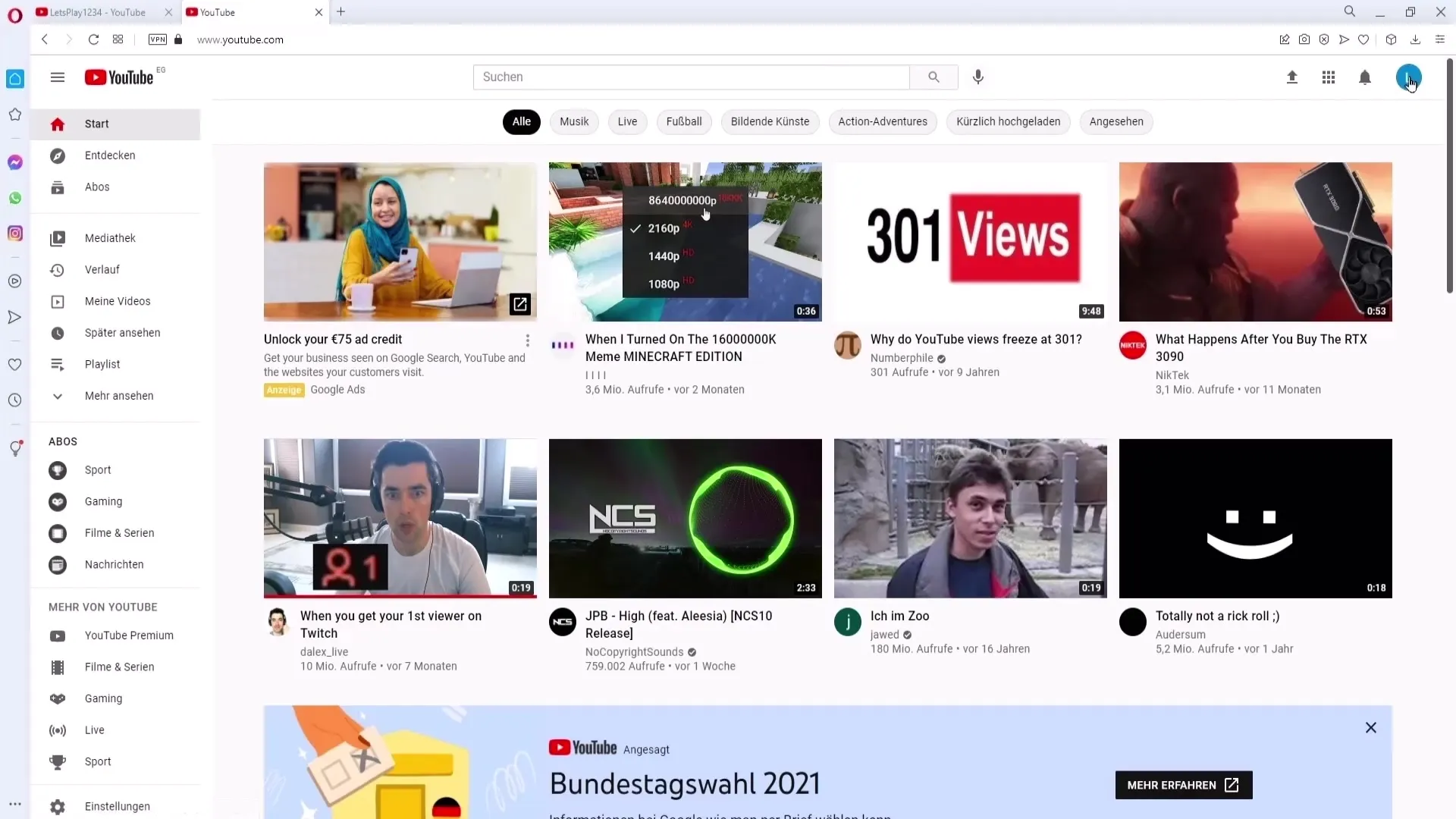
Адаптиране на канала
Сега се намираш в обобщената страница на канала си. Тук се намира зоната за разделите на канала. За да я промениш, кликни върху бутона "Адаптиране на канала". Това ще отвори страницата за адаптиране, където можеш да направиш всички необходими промени.
Добавяне на раздел на канала
На страницата за адаптиране ще видиш опцията "Добавяне на раздел на канала". Кликни на нея, за да видиш различните видове съдържания, които можеш да добавиш в раздела на канала си.
Качвания
Един от първите раздели, които можеш да добавиш, е разделът с качвания. Ако вече имаш видеоклипове, тук автоматично ще се покаже списък с най-новите ти качвания. Тази функция позволява на зрителите ти бърз достъп до най-новите ти видеоклипове.
Популярни качвания
Следващият интересен раздел са популярните качвания. Тук ще видиш преглед на видеоклиповете, които са получили най-много прегледи. Това е отличен начин да представиш на зрителите си най-доброто от съдържанието ти.
Кратки видеоклипове (Shorts)
Допълнително можеш да добавиш и раздел за кратки видеоклипове, наречени "Shorts". Тези кратки клипове във 9:16 формат са особено популярни и могат да увеличат ангажираността на зрителите ти.
Управление на Livestreams (живи предавания)
Ако правиш живи предавания, имаш различни опции. Можеш да добавиш текущото Livestream (живо предаване), вече излъчени Livestreams или предстоящи Livestreams. Това помага на зрителите ти винаги да бъдат информирани и да не пропуснат никакви живи предавания.
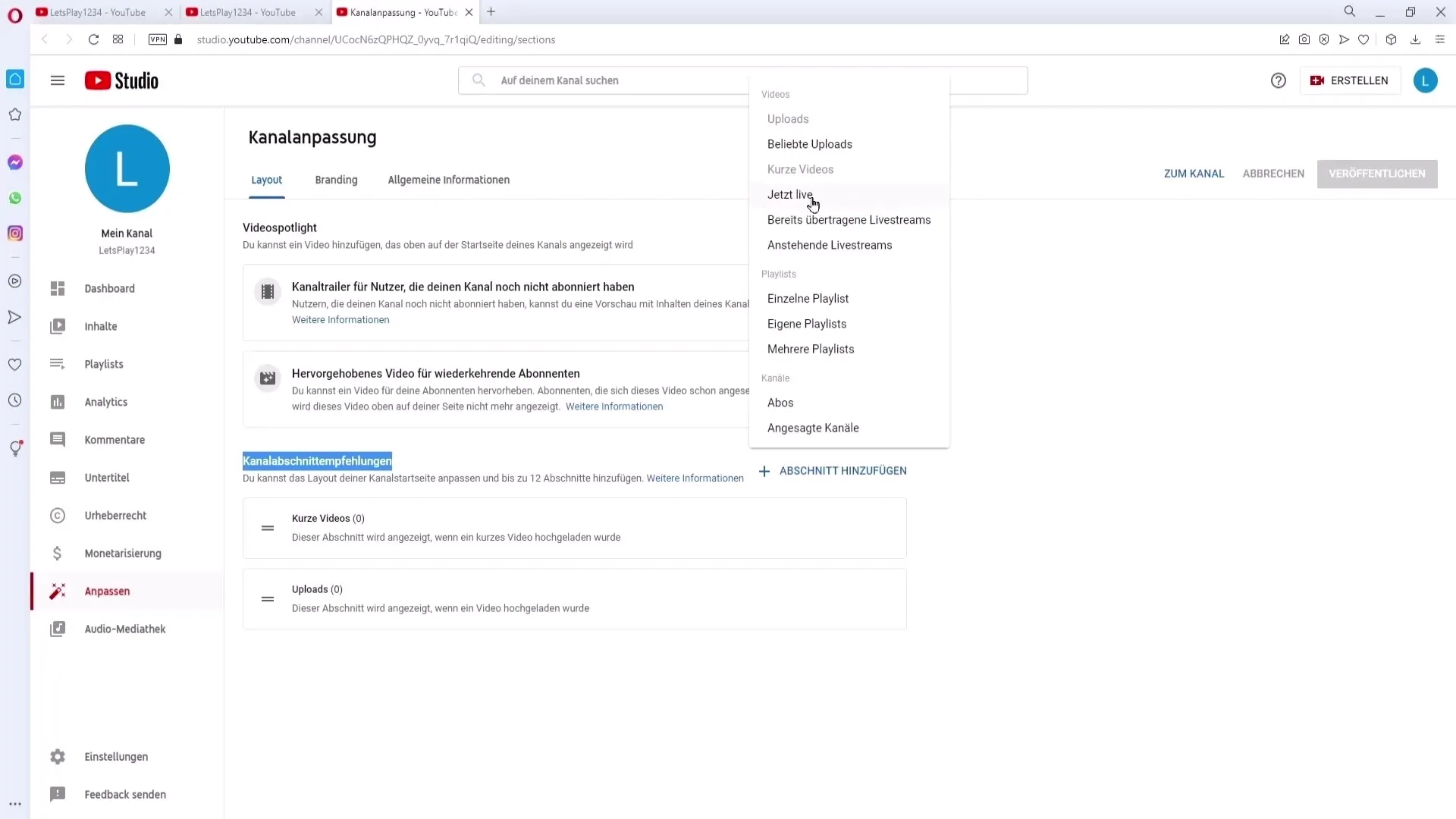
Добавяне на плейлисти
Още един полезен раздел е показването на плейлисти. Тук можеш да избереш различни плейлисти и да предоставиш на зрителите си структуриран достъп до твоето съдържание.
Канали и абонаменти
Можеш също така да покажеш канали и абонаменти, които препоръчваш с канала си. Това стимулира усещането за общност и помага на зрителите ти да открият още интересно съдържание.
Управление на разделите
След като добавиш желаните раздели, можеш да ги организираш както желаеш. Натисни и задръж левия бутон на мишката и премести разделите нагоре или надолу, за да промениш реда. Също така можеш да изтриеш отделни раздели, като избереш трите точки до раздела и кликнеш "Изтриване на раздела".
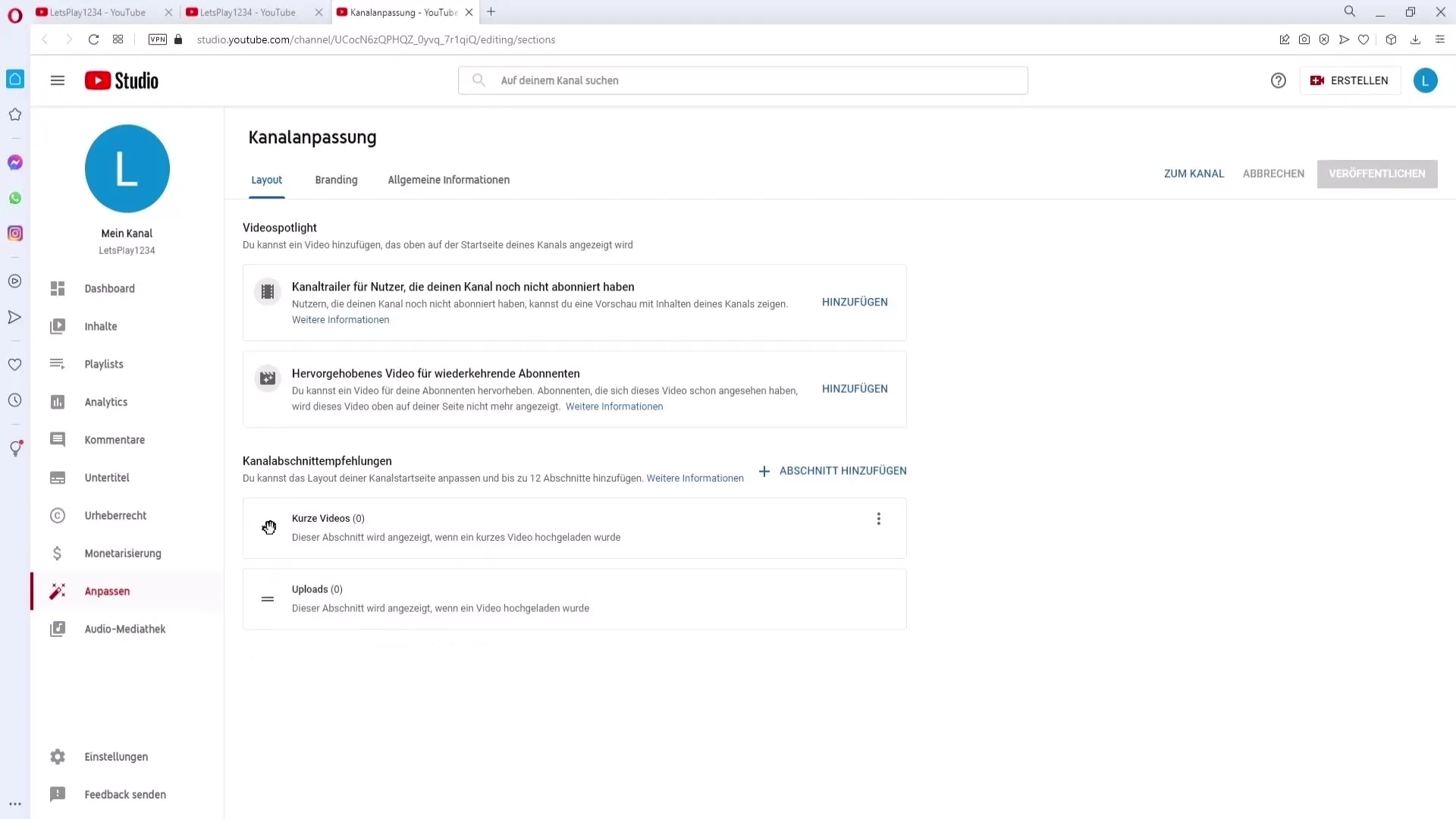
Публикуване на промените
Ако си доволен от настройките си, кликни горе в дясно на "Публикуване". Това запазва всички промени и разделът на канала ти ще бъде видим за зрителите.
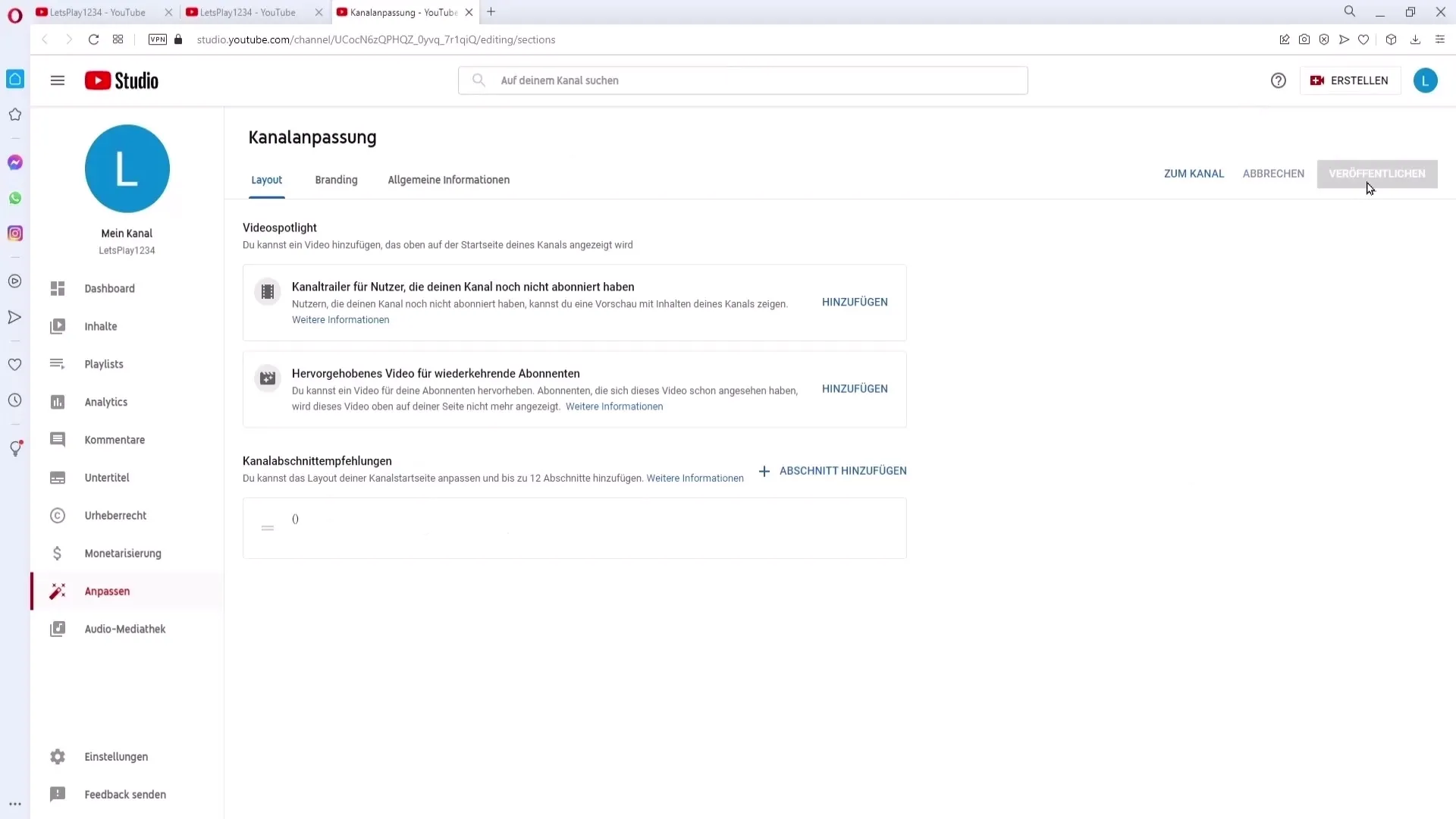
Проверка на канала
За да се увериш, че всичко работи, върни се на канала си. Добавените раздели вече трябва да се показват в реда, който си определил.
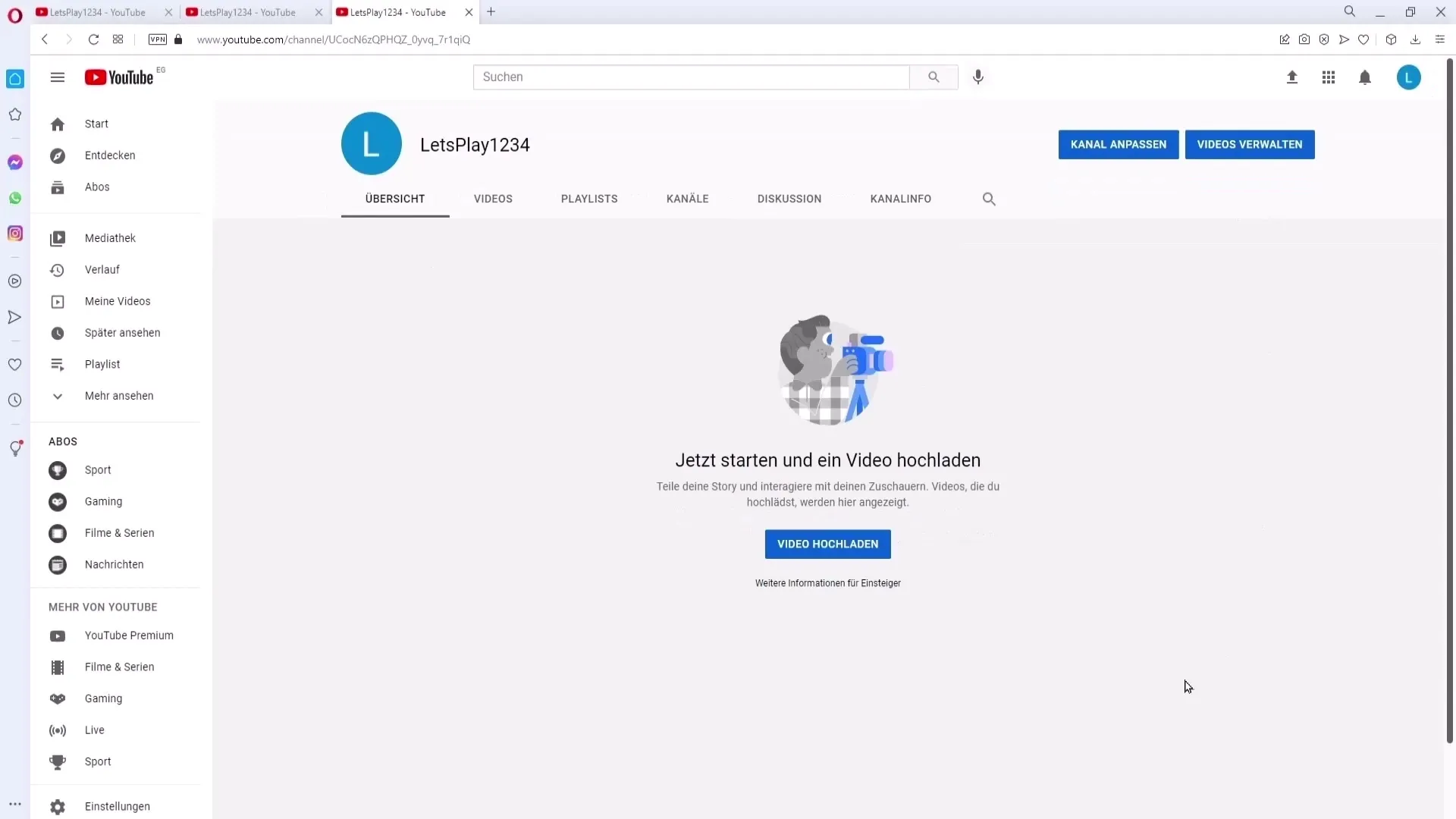
Резюме
Приспособяването на секцията на вашия канал е решаваща стъпка, за да придадете професионален и уютен вид на вашия YouTube канал. Като стратегически подреждате различни съдържания, се грижите да вашите зрители бързо намерят търсената информация.
Често задавани въпроси
Какво е секция на канала?Секцията на канала е областта на вашата начална страница в YouTube, която показва различни съдържания като качвания, списъци с песни и стриймове в реално време.
Как да добавя нова секция?Отидете на страницата за приспособяване на вашия канал и кликнете върху „Добавяне на секция на канала“. След това изберете желаната секция.
Мога ли да преместя секциите?Да, можете да преместите секциите чрез „драг-and-drop“ в желаната позиция.
Колко секции мога да добавя?Можете да добавите до 12 секции към вашия канал.
Какво ще стане след като кликна „Публикуване“?Като кликнете върху „Публикуване“, всички промени ще бъдат запазени и видими за вашите зрители.


